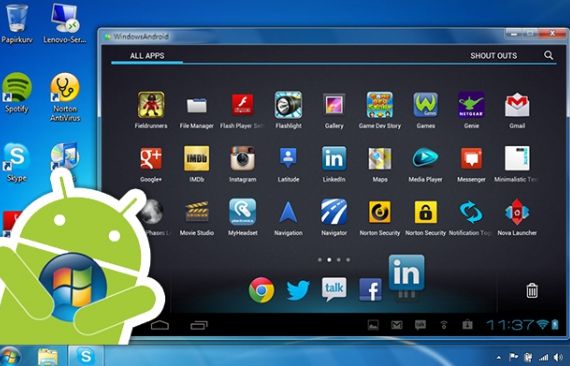Vuoi eseguire le tue app Android preferite su Windows 10 desktop PC o portatile laptop? In questa guida, vediamo due modi per installare e usare le applicazioni Android in Windows 10/8/7.
Se c’è un’applicazione Android che ti piace davvero e che desideri poter eseguire sul tuo computer Windows, ora puoi: ci sono 2 modi semplici per eseguire app Android sul tuo PC senza il trambusto del lavoro notturno come sviluppatore Android.
Molti di noi sono abituati a condividere i dati tra questi 2 dispositivi, sia tramite la sincronizzazione nel cloud o il trasferimento di documenti localmente tramite Bluetooth o USB.
Ma per quanto riguarda la condivisione del software? Se hai app che ti piace sul tuo telefono, perché non usarla anche sul tuo PC Windows?
Esistono diversi modi per farlo, che vanno dagli emulatori al dual-boot. Per semplificare le cose, abbiamo compilato una guida per usare le app Android su quasi tutti i computer Windows.
Usare app e giochi Android su Windows con un emulatore
Se stai cercando di avere app e giochi attivi e funzionanti sul tuo computer con il minimo sforzo, BlueStacks è la risposta.
Bluestacks è uno degli emulatori Android più famosi e usati in circolazione. Vanta un’interfaccia progettata su misura che semplifica l’attivazione delle impostazioni di emulazione e il lancio di app, inoltre è dotato della tecnologia “Layercake” che utilizza acceleratori hardware per migliorare le prestazioni dei giochi Android in Windows.
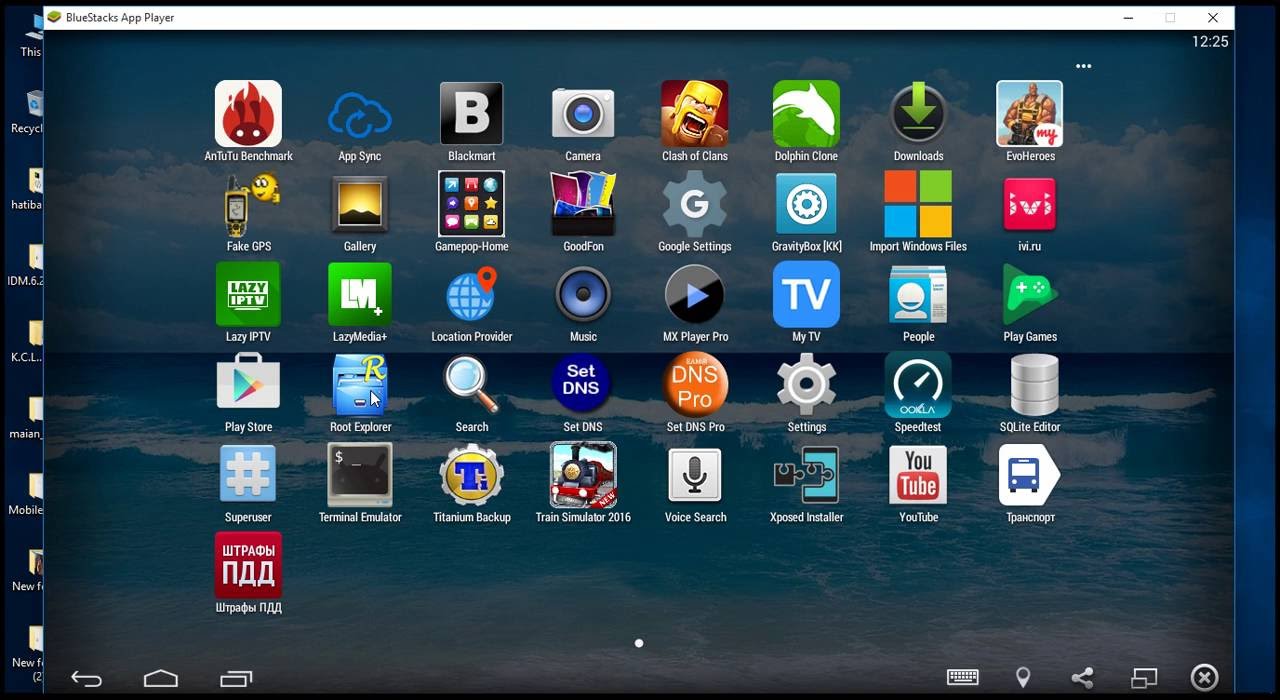
Se hai un account Facebook o Twitch e un PC con più di 8 GB di RAM, puoi persino trasmettere app e giochi direttamente dalla finestra di Bluestacks.
Viene fornito con il Play Store preinstallato e potrai installare e usare le tue app preferite in pochi minuti. BlueStacks supporta anche altri app store, tra cui Amazon Appstore per Android. La funzione di ricerca integrata cerca le app su tutti gli app store supportati.
Passaggio 1: scarica l’installer dal sito Web ufficiale di Bluestacks.
Passaggio 2: avviare l’applicazione di installazione e scegliere il percorso di archiviazione per i file di app e di dati.
Passo 3: Una volta che Bluestacks ha terminato l’installazione, avvialo. Inserisci le credenziali dell’account Google: accedi al Google Play Store, dove troverai tutte le app installate e acquistate in precedenza.
Installare un secondo sistema operativo Android sul Pc
C’è un’alternativa agli Emulatori Android per usare le app su windows, ma l’installazione è un po’ più difficile. Si chiama “dual boot” e trasforma efficacemente il tuo computer Windows in un dispositivo Android.
Avrai la possibilità di avviare Android quando accendi il computer e funzionerà esattamente come nel tuo smartphone o tablet Android.
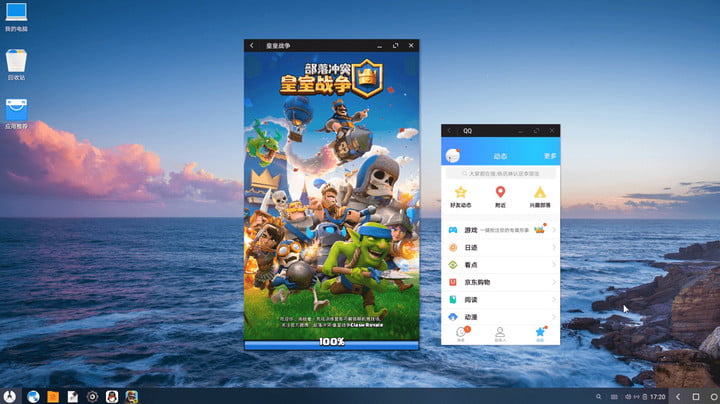
Si chiama Phoenix OS, è un sistema operativo Android completo che può girare sulla tua macchina Windows. Questo gli dà la funzionalità di un sistema operativo desktop, con tutta la compatibilità alle applicazioni Android. Ecco come fare per usarlo.
Passaggio 1: vai alla pagina di download del sistema operativo Phoenix e scarica l’ultima versione di installazione per il tuo PC. Scegli il file .exe o .ISO piuttosto che lo strumento downloader di Phoenix.
Passaggio 2: creare una nuova partizione nel Pc dove andrà installato il sistema operativo Phoenix. Per ulteriori informazioni su come farlo, consultare questa guida.
Passaggio 3: eseguire il programma di installazione di Phoenix OS e installarlo sulla nuova partizione. In alternativa, crea una unità USB avviabile con esso e installa all’avvio.
Passaggio 4: scegliere una lettera del volume e la dimensione del volume che si desidera creare.
Passaggio 5: attendere il completamento del processo di installazione. Quindi riavviare e selezionare Phoenix OS dal menu di avvio. Le ultime versioni di Phoenix OS vengono pre-caricate con Google Play Store.
Marco Stella, è un Blogger Freelance, autore su Maidirelink.it, amante del web e di tutto ciò che lo circonda. Nella vita, è un fotografo ed in rete scrive soprattutto guide e tutorial sul mondo Pc windows, Smartphone, Giochi e curiosità dal web.